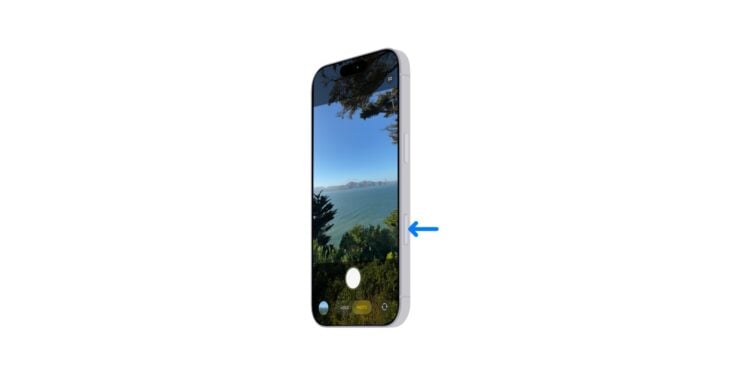Mit dem iPhone 17 hat Apple die Kamerasteuerungstaste weiterentwickelt, die bereits beim iPhone 16 eingeführt wurde. Auf den ersten Blick wirkt sie wie ein einfacher Auslöser, doch tatsächlich verbirgt sich hinter der Taste eine flexible Funktion, die in den Systemeinstellungen angepasst werden kann. Wer sich genauer mit den Optionen beschäftigt, entdeckt schnell, dass sie weit mehr kann als nur Fotos oder Videos aufnehmen.
Die Kamerasteuerungstaste des iPhone 17 und iPhone 16 erinnert in ihrer Bedienung an die klassischen Regler von DSLR-Kameras. Ein leichter Druck erzeugt ein haptisches Klicken und ermöglicht es, Einstellungen wie Zoom oder Belichtung anzupassen. Standardmäßig startet ein Druck die Kamera-App, ein weiterer Druck macht ein Foto und ein längeres Halten wechselt in den Video-Modus. Für viele reicht das bereits aus. Doch es gibt gute Gründe, die Taste für andere Anwendungen einzusetzen – sei es zum Scannen von Codes, als Lupe oder um Fehlbedienungen zu vermeiden.
Standardfunktionen der Kamerasteuerungstaste
Im Auslieferungszustand öffnet die Taste die Kamera-App und fungiert als direkter Auslöser. Ein kurzer Druck löst ein Foto aus, ein längeres Halten nimmt sofort ein Video auf. Damit spart das iPhone 17 wertvolle Sekunden und macht spontane Aufnahmen noch unkomplizierter. Ein leichter Druck bei geöffneter Kamera-App aktiviert zusätzlich eine präzise Steuerung. Zoom und Belichtung lassen sich so wie bei einer DSLR-Kamera anpassen, ohne in den Bildschirmmenüs suchen zu müssen.
Kamerasteuerung für den Code-Scanner verwenden
Neben Fotos und Videos lässt sich die Taste auch für den integrierten Code-Scanner konfigurieren. Die Kamera-App kann zwar standardmäßig QR-Codes lesen, doch wer regelmäßig damit arbeitet, profitiert von der versteckten Code-Scanner-App.
Die Umstellung erfolgt in den Einstellungen:
- Einstellungen öffnen
- Zum Menüpunkt „Kamera“ scrollen
- „Kamerasteuerung“ auswählen
- „Code-Scanner“ aktivieren
Wird die Taste nun gedrückt, startet sofort die Code-Scanner-App. Sie erkennt QR-Codes und andere Formate, öffnet automatisch die dazugehörige URL oder zeigt die enthaltenen Informationen an. Falls der Code keine Internetadresse enthält, kopiert die App die Daten zur weiteren Verwendung. Auch ohne die Taste kann der Code-Scanner jederzeit über die Suche aufgerufen werden, indem „Code“ eingegeben wird.
Die Lupe-App als Alternative
Eine weitere Möglichkeit besteht darin, die Kamerasteuerungstaste für die Lupe-App zu nutzen. Diese ist auf jedem iPhone standardmäßig installiert und dient dazu, Texte oder Objekte zu vergrößern. Besonders hilfreich ist sie bei Sehschwäche oder bei ungünstigen Lichtverhältnissen.
Die Einstellung ist ähnlich wie beim Code-Scanner:
- Einstellungen öffnen
- Den Punkt „Kamera“ wählen
- „Kamerasteuerung“ öffnen
- „Lupe“ aktivieren
Wird die Taste nun gedrückt, startet sofort die Lupe-App. Mit der Pinch-Out-Geste auf dem Display lässt sich die gewünschte Vergrößerung einstellen.
Kamerasteuerung deaktivieren
Nicht jeder möchte die Taste dauerhaft nutzen. Besonders bei versehentlichem Drücken kann es sinnvoll sein, die Kamerasteuerung komplett auszuschalten. Apple bietet dafür ebenfalls eine Option.
Dazu führt der Weg in die Einstellungen:
- Einstellungen öffnen
- „Bedienungshilfen“ auswählen
- Unter „Physisch und motorisch“ den Punkt „Kamerasteuerung“ öffnen
- Den Schalter deaktivieren
In diesem Menü lässt sich außerdem die erforderliche Druckstärke anpassen. So kann die Taste weiterhin genutzt werden, ohne dass sie versehentlich ausgelöst wird.
Flexibel und anpassbar: So funktioniert die Kamerasteuerung am iPhone 17
Das iPhone 17 bietet mit der Kamerasteuerungstaste weit mehr Möglichkeiten, als auf den ersten Blick erkennbar ist. Sie kann nicht nur als klassischer Kamera-Auslöser dienen, sondern auch zum schnellen Scannen von Codes oder als praktische Lupe im Alltag. Wer möchte, schaltet die Taste einfach ab oder passt die Druckempfindlichkeit individuell an. Durch diese Optionen wird das iPhone 17 – ebenso wie das iPhone 16, das ebenfalls über diese Taste verfügt – noch flexibler und passt sich unterschiedlichen Anforderungen optimal an. Auf der Suche nach Zubehör? Unsere Amazon Storefront ist dein Ziel für hochwertige Produkte, auch für HomeKit! (Bild: Apple)
- iPhone Tipp: Live-Übersetzung in Nachrichten, Telefon & FaceTime
- iOS 26: Nachrichten filtern, Spam blocken & Übersicht behalten
- iPhone richtig einstellen: Anrufe prüfen, blockieren und filtern
- Blutdruck im Blick behalten: So hilft die iPhone Health-App
- Apple erklärt die Bluthochdruckwarnungen der Apple Watch
- Apple Music Übergänge einrichten: AutoMix oder Crossfade
- macOS 26: iPhone-Hotspot automatisch verbinden
- watchOS 26: Warum die Apple Watch manchmal langsam lädt
- iOS 26: Transparenz reduzieren für mehr Übersicht
- Kamerablitz in iOS 26 finden und einstellen – so geht’s
- iOS 26 macht Adaptive Power auf der iPhone 17-Serie zur Norm
- iOS 26 Tipp: iPhone mit Apple Vision Pro entsperren
- iOS 26: Die wichtigsten Tipps für Einrichtung und Nutzung
- iOS 26: Auswirkungen auf die Akkulaufzeit nach dem Update
- iOS 26: Räumliche Szenen direkt in der Fotos-App nutzen
- iOS 26 Update: Markdown-Import und Export in Notizen erklärt
- iOS 26: Hintergründe in iMessage ganz einfach ändern
- iOS 26: iPhone-Kamera per AirPods auslösen – so geht’s
- So aktivierst du transparente iPhone-App-Symbole mit iOS 26
- iOS 26: Apple Music bekommt endlich Ordner für Playlists
- iOS 26: Erinnerungen jetzt schneller und einfacher erfassen
- Apple Music in iOS 26: Musik-Pins erleichtern den Zugriff
Häufig gestellte Fragen zur Kamerasteuerungstaste im iPhone 17
Standardmäßig startet die Kamerasteuerungstaste die Kamera-App. Ein kurzer Druck löst ein Foto aus, ein längeres Gedrückthalten beginnt eine Videoaufnahme.
Ja, in den Systemeinstellungen lässt sich die Taste flexibel konfigurieren. Sie kann als Kamera-Auslöser, Code-Scanner, Lupe oder gar nicht genutzt werden.
Unter „Einstellungen“ → „Kamera“ → „Kamerasteuerung“ kann der Code-Scanner ausgewählt werden. Danach startet er direkt per Tastendruck.
Ja, die Kamera-App erkennt QR-Codes automatisch. Der integrierte Code-Scanner ist jedoch schneller und auf die Erkennung spezialisiert.
In den Kamera-Einstellungen lässt sich die Kamerasteuerung auf „Lupe“ umstellen. Die Taste startet dann die Lupe-App für Vergrößerungen.
Ja, die Taste kann in den Bedienungshilfen komplett ausgeschaltet werden. Dort lässt sich auch die benötigte Druckstärke einstellen.
Ja, das iPhone 16 verfügt ebenfalls über diese Taste und bietet die gleichen Anpassungsmöglichkeiten wie das iPhone 17.